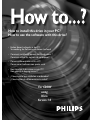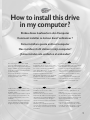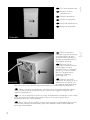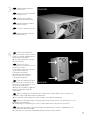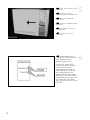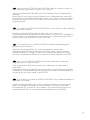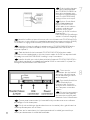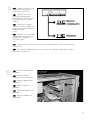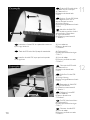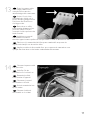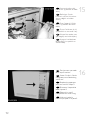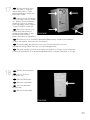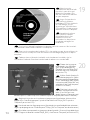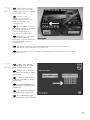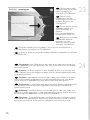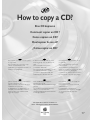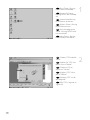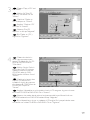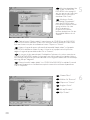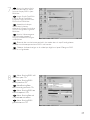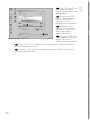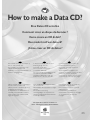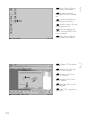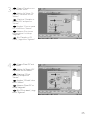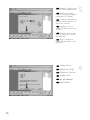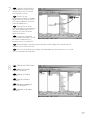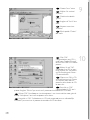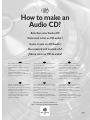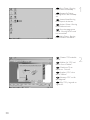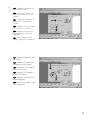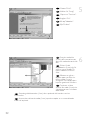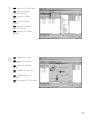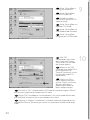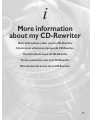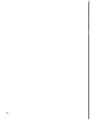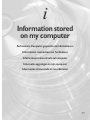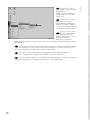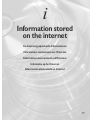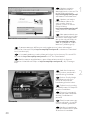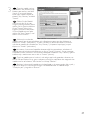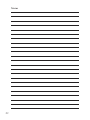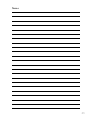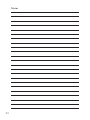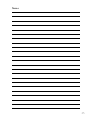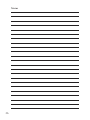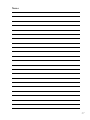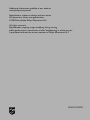Philips PBCO1610G Benutzerhandbuch
- Kategorie
- Optische Laufwerke
- Typ
- Benutzerhandbuch
Seite wird geladen ...
Seite wird geladen ...

3
How to install this drive
in my computer?
Einbau dieses Laufwerks in den Computer
Comment installer ce lecteur dans l’ordinateur ?
Come installare questa unità sul computer
Hoe installeer ik dit station in mijn computer?
¿Cómo instalar esta unidad en el ordenador?
The next pages show how to install
your new DVD-ReWriter in the PC.
Since there are many brands and types
of PC's available, the next photographs
show only examples on how your drive
could be installed.
For specific information on your PC,
please refer to your PC manual or
contact your local dealer.
Auf den nächsten Seiten wird
beschrieben, wie Sie Ihren neuen DVD-
ReWriter in den PC einbauen können.
Da es viele verschiedene PC-Marken
und –Typen gibt, zeigen die folgenden
Fotos nur Beispiele dafür, wie Ihr
Laufwerk eingebaut werden kann.
Für spezielle Informationen zu Ihrem PC
beachten Sie bitte Ihr PC-Handbuch,
oder wenden Sie sich an Ihren Händler
vor Ort.
Les pages qui suivent illustrent la
procédure d’installation de votre nouveau
DVD-ReWriter dans l’ordinateur.
Il existe un grand nombre de marques
et de modèles d’ordinateurs. Les photos
suivantes ne sont présentées qu’à titre
d’illustration de la procédure à suivre
pour installer l’appareil.
Pour des informations spécifiques sur
votre ordinateur, reportez-vous à son
mode d’emploi ou contactez votre
revendeur.
Nelle prossime pagine verranno date
informazioni su come installare DVD-
ReWriter sul PC.
Poiché esistono molte marche e tipi di
PC, le prossime foto mostreranno solo
esempi di come l'unità possa essere
installata.
Per informazioni specifiche sul proprio
PC, fare riferimento al manuale PC o
rivolgersi al proprio rivenditore locale.
De volgende pagina's beschrijven het
installeren van de nieuwe DVD-
ReWriter in uw PC.
Omdat er vele soorten en merken
computers zijn, zullen de hierna volgende
afbeeldingen hoogstwaarschijnlijk niet
exact overeenkomen met uw eigen
situatie. Ze dienen slechts ter illustratie
van het installeren.
Raadpleeg voor specifieke informatie
over uw eigen computer de handleiding
van uw PC, of neem contact op met uw
leverancier.
Las páginas siguientes muestran cómo
instalar su nueva regrabadora en el
DVD-PC.
Puesto que hay muchas marcas y tipos
de ordenadores personales disponibles,
las fotografías siguientes muestran sólo
algunos ejemplos de cómo podría
instalarse la unidad.
Para obtener información específica
sobre su ordenador personal, por favor
consulte el manual de su PC o póngase
en contacto con su distribuidor local.
UK D F
I NL E
3
Seite wird geladen ...
Seite wird geladen ...
Seite wird geladen ...

Wenn bereits ein CD-ROM- oder DVD-ROM- oder ein anderes Laufwerk an
Ihren Computer angeschlossen ist, gehen Sie zu Schritt 7.
Suchen Sie das Bandkabel (IDE-Kabel), das Ihre Festplatte mit Ihrem Motherboard
verbindet.
Neben dem Anschluss dieses Kabels befindet sich am Motherboard der zweite IDE-
Anschluss/das zweite IDE-Kabel. Befestigen Sie das neue Laufwerk an diesem zweiten
Kabel, das zum zweiten IDE-Anschluss führt. Das neue Laufwerk muss auf MASTER
eingestellt werden.
Si un lecteur de CD-ROM, de DVD-ROM ou un autre lecteur est déjà raccordé à
l’ordinateur, allez à l’étape 7.
Identifiez le câble plat (IDE) qui part du disque dur vers la carte mère.
Le second connecteur de câble IDE se trouve à côté sur la carte mère. Raccordez le
nouveau lecteur à ce second câble qui est branché sur le second connecteur IDE. Le
nouveau lecteur doit être défini en maître (MASTER).
Se si dispone già di un CDROM, DVDROM o altro dispositivo collegato al
computer, passare al punto 7.
Individuare il cavo piatto (IDE) che va dal disco rigido alla scheda madre.
Accanto alla connessione di questo cavo sulla scheda madre, si trova il secondo
cavo/connettore IDE. Collegare la nuova unità a questo secondo cavo, che andrà
connessa sul secondo connettore IDE. La nuova unità andrà impostata su MASTER.
Is er al een CD-ROM, DVD-ROM of een ander station op uw computer
aangesloten, ga dan verder met stap 7
Zoek de platte kabel (IDE-kabel) waarmee de harddisk op het moederbord is
aangesloten.
De tweede IDE-aansluiting of IDE-kabel zit naast deze eerste kabelaansluiting op het
moederbord. Sluit de tweede kabel aan op het nieuwe station en op de tweede IDE-
aansluiting. Stel het nieuwe station in op MASTER.
Si ya dispone de un lector de CDROM,DVDROM u otra unidad conectada a su
ordenador, vaya al paso 7.
Localice el cable plano (IDE), que va de la unidad de disco duro a la placa principal.
Junto a la conexión de este cable en la placa principal se encuentra el segundo
conector/cable IDE. Conecte la nueva unidad en el segundo cable que entra en el
segundo conector IDE. La nueva unidad debe configurarse como MASTER.
7
F
I
NL
E
D
Seite wird geladen ...
Seite wird geladen ...

Connect the IDE cable
A: Coloured line.
B: Notch and closed hole.
C: Pin1.
Schließen Sie das IDE-
Kabel an.
A: Farbige Leitung.
B: Kerbe und geschlossenes Loch.
C: Pin1.
Raccordez le câble IDE
A : Ligne de couleur
B : Encoche et trou bouché
C : Broche 1
Collegare il cavo IDE
A: Linea colorata.
B:Tacca e foro chiuso.
C: Piedino 1.
De IDE-kabel aansluiten
A: Gekleurde lijn.
B: Nokje plus ontbrekend gat.
C: Pen 1.
Conecte el cable IDE
A: Línea de color.
B: Muesca y orificio cerrado.
C: Patilla 1.
Find the IDE-cable which
may look like this example:
A: Coloured line.
B: Notch and closed hole.
C: Pin1.
Suchen Sie das IDE-Kabel,
das möglicherweise wie in
diesem Beispiel aussieht:
A: Farbige Leitung.
B: Kerbe und geschlossenes Loch.
C: Pin1.
Identifiez le câble IDE.
Celui-ci doit ressembler à celui
présenté dans l’illustration :
A : Ligne de couleur
B : Encoche et trou bouché
C : Broche 1
Individuare il cavo IDE, che potrebbe mostrare A: Linea colorata.
questi segni distintivi: B:Tacca e foro chiuso.
C: Piedino 1.
Zoek de IDE-kabel die lijkt op dit voorbeeld: A: Gekleurde lijn.
B: Nokje plus ontbrekend gat.
C: Pen 1.
Localice el cable IDE, cuya apariencia puede A: Línea de color.
ser la siguiente: B: Muesca y orificio cerrado.
C: Patilla 1.
12
11
UK
D
F
I
NL
E
10
UK
F
I
NL
E
D
Seite wird geladen ...
Seite wird geladen ...
Seite wird geladen ...
Seite wird geladen ...
Seite wird geladen ...
Seite wird geladen ...

How to copy a CD?
Eine CD kopieren
Comment copier un CD ?
Come copiare un CD?
Hoe kopieer ik een cd?
¿Cómo copiar un CD?
This manual shows an example of how
to copy a CD.
This product is for personal use only.
Unauthorized duplication and
distribution of copyrighted materials is a
violation of copyright law.
In diesem Handbuch wird an einem
Beispiel gezeigt, wie eine CD kopiert
wird.
Dieses Produkt ist nur für den
persönlichen Gebrauch.
Die ungenehmigte Vervielfältigung und
der Vertrieb von urheberrechtlich
geschützten Materialien stellt eine
Verletzung des Urheberrechts dar.
Ce manuel illustre la procédure de co-
pie d’un CD.
Ce produit est à usage personnel
exclusivement.
Toute duplication et diffusion non
autorisée de matières soumises au droit
d’auteur et de copie (copyright)
constituent une violation de la loi sur les
droits d’auteur et de copie (copyright).
Questo manuale contiene informazioni
su come copiare un CD.
Questo prodotto è destinato ad un uso
esclusivamente personale.
La duplicazione e la distribuzione di
materiali protetti dal diritto d'autore
rappresentano una violazione della
legge sul copyright.
Deze handleiding beschrijft het
kopiëren van een cd.
Dit product is alleen bedoeld voor eigen
gebruik.
Het zonder toestemming vermenig-
vuldigen en verspreiden van
auteursrechtelijk beschermd materiaal
is wettelijk verboden.
Este manual muestra un ejemplo de
cómo copiar un CD.
Este producto es para uso personal
exclusivamente.
La duplicación y distribución no
autorizada de materiales con copyright
es una violación de las leyes del
copyright.
UK D F
I NL E
The application software used here is:
Nero - Burning Rom from Ahead Software
17

18
Start "Nero - Burning
ROM" from the desktop.
Starten Sie "Nero -
Burning ROM" vom Desktop
aus.
Lancez Nero Burning
ROM à partir du bureau.
Avviare "Nero - Burning
ROM" dalla scrivania.
Start het programma
"Nero - Burning ROM" vanaf
het bureaublad.
Inicie "Nero - Burning
ROM" desde el escritorio.
Choose "CD" and click
"Next".
Wählen Sie "CD" und
klicken Sie auf "Weiter".
Choisissez CD et
cliquez sur "Suivant".
Scegliere "CD" e fare
clic su "Success".
Selecteer "CD" en klik
op "Volgende".
Elija "CD" y haga clic en
"Siguiente".
2
1
UK
F
NL
E
D
I
UK
F
I
NL
E
D

19
Choose "Copy a CD" and
click "Next".
Wählen Sie "Eine CD
kopieren" und klicken Sie auf
"Weiter".
Choisissez "Copier un
CD" et cliquez sur "Suivant".
Scegliere "Copia un CD"
e fare clic su "Success".
Selecteer "Een CD
kopiëren" en klik op "Volgende".
Elija "Copiar un CD" y
haga clic en "Siguiente".
Choose the device in
which you want to put your
source CD. Mostly this is a CD-
ROM or DVD-ROM drive.
"Click Next".
Wählen Sie das Gerät, in
das Sie die Quell-CD einlegen
möchten. Meistens ist das ein
CD-ROM- oder ein DVD-
ROM-Laufwerk. Klicken Sie auf
"Weiter".
Choisissez le lecteur dans
lequel le CD source sera
introduit. Il s’agit le plus souvent
d’un lecteur de CD-ROM ou de
DVD-ROM. Cliquez sur
"Suivant".
Scegliere il dispositivo su cui si desidera inserire il CD sorgente. In genere si tratta
di un'unità CD-ROM o DVD-ROM. Clic su "Success".
Selecteer het station dat de cd met het bronmateriaal bevat. Meestal is dit een
CD-ROM station of een DVD-ROM station. Klik op "Volgende".
Elija el dispositivo en el que va a colocar el CD original. En la mayoría de los casos
se trata de una unidad CD-ROM o DVD-ROM. Clic en "Siguiente".
4
3
UK
F
I
NL
E
D
UK
F
I
NL
E
D

20
Mark the checkbox 'fast
copy" if your CD-ROM or
DVD-ROM is fast enough. If
you are not sure or if you have
a slower drive, unmark the
checkbox.Click "next".
Markieren Sie das
Auswahlfeld "Directkopie",
wenn Ihr CD-ROM- oder
DVD-ROM-Laufwerk schnell
genug ist.Wenn Sie nicht
sicher sind oder ein
langsameres Laufwerk
besitzen, deaktivieren Sie das
Auswahlfeld. Klicken sie auf
"Weiter".
Cochez la case "Copie rapide" si votre lecteur de CD-ROM ou de DVD-ROM
présente une vitesse suffisante.Si vous ne le savez pas avec certitude ou si vous savez
que votre lecteur est plus lent, décochez la case. Cliquez sur "Suivant".
Mettere il segno di spunta sulla casella di controllo "copia veloce" se il proprio
DVD-ROM è abbastanza veloce. Se non si è sicuri o se la propria unità è più lenta,
togliere il segno di spunta dalla casella. Clic su "Success".
U mag een vinkje voor de optie 'Snelkopiëren" plaatsen als u zeker weet dat uw
CD-ROM of DVD-ROM station snel genoeg is om het branden bij te houden.Weet u
het niet zeker of zit de cd met bronmateriaal in een langzaam station, laat het keuzevakje
dan leeg. Klik op "Volgende".
Marque la casilla 'copia rápida" si su CD-ROM o DVD-ROM es rápido. Si no está
seguro o si dispone de una unidad lenta, quite la marca de la casilla correspondiente.
Clic en "Siquiente".
Choose "Burn".
Wählen Sie "Brennen".
Cliquez sur "Graver".
Scegliere "Scrivi".
Klik op "Branden".
Elija "Grabar".
6
5
UK
F
I
NL
E
D
UK
F
I
NL
E
D
Seite wird geladen ...
Seite wird geladen ...

232323
How to make a Data CD?
Eine Daten-CD erstellen
Comment créer un disque de données ?
Come creare un CD di dati?
Hoe maak ik zelf een data-cd?
¿Cómo crear un CD de datos ?
This manual shows you an example of
how to make a Data CD.
This product is for personal use only.
Unauthorized duplication and
distribution of copyrighted materials is a
violation of copyright law.
In diesem Handbuch wird an einem
Beispiel gezeigt, wie eine
Daten-CD erstellt wird.
Dieses Produkt ist nur für den
persönlichen Gebrauch.
Die ungenehmigte Vervielfältigung und
der Vertrieb von urheberrechtlich
geschützten Materialien stellt eine
Verletzung des Urheberrechts dar.
Ce manuel illustre la procédure de
création d’un CD de données.
Ce produit est à usage personnel
exclusivement.
Toute duplication et diffusion non
autorisée de matières soumises au droit
d’auteur et de copie (copyright)
constituent une violation de la loi sur les
droits d’auteur et de copie (copyright).
Questo manuale contiene informazioni
su come creare un CD di dati.
Questo prodotto è destinato ad un uso
esclusivamente personale.
La duplicazione e la distribuzione di
materiali protetti dal diritto d'autore
rappresentano una violazione della
legge sul copyright.
Deze handleiding beschrijft het maken
van een data-cd.
Dit product is alleen bedoeld voor eigen
gebruik.
Het zonder toestemming
vermenigvuldigen en verspreiden van
auteursrechtelijk beschermd materiaal
is wettelijk verboden.
Este manual muestra un ejemplo de
cómo crear un CD de datos.
Este producto es para uso personal
exclusivamente.
La duplicación y distribución no
autorizada de materiales con copyright
es una violación de las leyes del
copyright.
UK D F
I NL E
The application software used here is:
Nero - Burning Rom from Ahead Software
23

24
Start "Nero - Burning
ROM" from the desktop.
Starten Sie "Nero -
Burning ROM" vom Desktop
aus.
Lancez Nero Burning
ROM à partir du bureau.
Avviare "Nero - Burning
ROM" dalla scrivania.
Start het programma
"Nero - Burning ROM" vanaf
het bureaublad.
Inicie "Nero - Burning
ROM" desde el escritorio.
Choose "CD" and click
"Next".
Wählen Sie "CD" und
klicken Sie auf "Weiter".
Choisissez CD et cli-
quez sur "Suivant".
Scegliere "CD" e fare
clic su "Success".
Selecteer "CD" en klik
op "Volgende".
Elija "CD" y haga clic en
"Siguiente".
2
1
UK
F
I
NL
E
D
UK
F
I
NL
E
D

25
Choose "Compile a new
CD" and click "Next".
Wählen Sie "Neue CD
erstellen" und klicken Sie auf
"Weiter".
Choisissez "Compiler un
nouveau CD" et cliquez sur
"Suivant".
Scegliere "Crea un nuovo
CD" e fare clic su "Success".
Selecteer "Een nieuwe
CD compileren" en klik op
"Volgende".
Elija "Compilar un CD
nuevo" y haga clic en "Siguiente".
3
Choose "Data CD" and
click "Next".
Wählen Sie "Daten-CD"
und klicken Sie auf "Weiter".
Choisissez "CD de
données" et cliquez sur
"Suivant".
Scegliere "CD dati" e fare
clic su "Success".
Selecteer "Data-CD" en
klik op "Volgende".
Elija "CD de datos" y haga
clic en "Siguiente".
4
UK
F
I
NL
E
D
UK
F
I
NL
E
D

26
Choose " Create a new
data-CD?" and choose "Next".
Wählen Sie "Neue
Daten-CD zusammenstellen?"
und wählen Sie "Weiter".
Choisissez Compiler un
nouveau CD de données? et
cliquez sur "Suivant".
Scegliere "Crea un
nuovo CD dati?" e fare clic su
"Success".
Selecteer "Een nieuwe
data CD aanmaken?" en klik
op "Volgende".
Elija "i Compilar un
Nuevo CD de datos?" y elija
"Siguiente".
5
Choose "Finish".
Wählen Sie "Fertig".
Cliquez sur "Terminer".
Scegliere "Fini".
Klik op "Voltooien".
Elija "Finalizar".
6
UK
F
I
NL
E
D
UK
F
I
NL
E
D
Seite wird geladen ...
Seite wird geladen ...

29
How to make an
Audio CD?
Erstellen einer Audio-CD
Comment créer un CD audio ?
Come creare un CD Audio?
Hoe maak ik zelf muziek-cd's?
¿Cómo crear un CD de audio?
This manual shows you an example of
how to make an Audio
CD which can be played in any CD-
Player
This product is for personal use only.
Unauthorized duplication and
distribution of copyrighted materials is a
violation of copyright law.
n diesem Handbuch wird beschrieben,
wie eine Audio-CD
erstellt wird, die von jedem CD-Player
abgespielt werden kann.
Dieses Produkt ist nur für den
persönlichen Gebrauch.
Die ungenehmigte Vervielfältigung und
der Vertrieb von urheberrechtlich
geschützten Materialien stellt eine
Verletzung des Urheberrechts dar.
Ce manuel illustre la procédure de
création d’un CD audio qui pourra être
lu sur n’importe lecteur de CD.
Ce produit est à usage personnel
exclusivement.
Toute duplication et diffusion non
autorisée de matières soumises au droit
d’auteur et de copie (copyright)
constituent une violation de la loi sur les
droits d’auteur et de copie (copyright).
Questo manuale contiene informazioni
su come creare un CD Audio
che potrà essere letto da un CD-Player.
Questo prodotto è destinato ad un uso
esclusivamente personale.
La duplicazione e la distribuzione di
materiali protetti dal diritto d'autore
rappresentano una violazione della
legge sul copyright.
Deze handleiding beschrijft het maken
van een muziek-cd om in een normale
cd-speler af te spelen.
Dit product is alleen bedoeld voor eigen
gebruik.
Het zonder toestemming
vermenigvuldigen en verspreiden van
auteursrechtelijk beschermd materiaal
is wettelijk verboden.
Este manual muestra un ejemplo de
cómo crear un CD de audio
que se puede reproducir en cualquier
lector de compact disc.
Este producto es para uso personal
exclusivamente.
La duplicación y distribución no
autorizada de materiales con copyright
es una violación de las leyes del
copyright.
UK D F
I NL E
The application software used here is:
Nero - Burning Rom from Ahead Software
29

30
Choose "CD" and click
"Next".
Wählen Sie "CD" und
klicken Sie auf "Weiter".
Choisissez CD et
cliquez sur "Suivant".
Scegliere "CD" e fare
clic su "Success".
Selecteer "CD" en klik
op "Volgende".
Elija "CD" y haga clic en
"Siguiente".
Start "Nero - Burning
ROM" from the desktop.
Starten Sie "Nero -
Burning ROM" vom Desktop
aus.
Lancez Nero Burning
ROM à partir du bureau.
Avviare "Nero - Burning
ROM" dalla scrivania.
Start het programma
"Nero - Burning ROM" vanaf
het bureaublad.
Inicie "Nero - Burning
ROM" desde el escritorio.
2
1
UK
F
NL
E
D
I
UK
F
I
NL
E
D

31
Choose "Compile a new
CD" and click "Next".
Wählen Sie "Neue CD
erstellen" und klicken Sie auf
"Weiter".
Choisissez "Compiler un
nouveau CD" et cliquez sur
"Suivant".
Scegliere "Crea un nuovo
CD" e fare clic su "Success".
Selecteer "Een nieuwe
CD compileren" en klik op
"Volgende".
Elija "Compilar un CD
nuevo" y haga clic en "Siguiente".
UK
D
F
I
NL
E
Choose "Audio CD" and
click "Next".
Wählen Sie "Audio-CD
und klicken Sie auf "Weiter".
Choisissez "CD audio" et
cliquez sur "Suivant".
Scegliere "CD Audio" e
fare clic su "Success".
Selecteer "Audio-CD" en
klik op "Volgende".
Elija "CD de audio" y haga
clic en "Siguiente".
UK
D
F
I
NL
E
4
3
Seite wird geladen ...

33
Click on the "Write" icon.
Klicken Sie auf das
Symbol "Schreiben".
Cliquez sur l'icône
"Écrire".
Fare clic sull'icona
"Trascrivi".
Klik op het pictogram
voor "CD schrijven".
Haga clic en el icono
"Escribir".
Choose burn twice.
Wählen Sie zweimal
"brennen".
Choisissez la double
"graver".
Scegliere di "Scrivi" due
volte.
Selecteer twee keer
"Branden".
Elija la opción "Grabar" dos
veces.
8
7
UK
F
I
NL
E
D
UK
F
I
NL
E
D
Seite wird geladen ...
Seite wird geladen ...
Seite wird geladen ...
Seite wird geladen ...
Seite wird geladen ...
Seite wird geladen ...
Seite wird geladen ...

41
Type the model number
you found in the previous step,
choose your country and click
Search. If no results appear,
check your model number or
choose "Any Country" and click
"Search".
Geben Sie die Modell-
nummer ein,die Sie im vor-
herigen Schritt gefunden haben,
wählen Sie Ihr Land und klicken
Sie auf "Search".Wenn kein
Ergebnis erscheint, überprüfen
Sie Ihre Modellnummer oder
wählen Sie "Any Country" und
klicken Sie auf "Search".
Saisissez le numéro de
modèle trouvé lors du pas précédent, puis sélectionnez votre pays de résidence et
cliquez sur "Search" (rechercher). Si aucun résultant ne devait être affiché, vérifiez le
numéro de modèle ou sélectionnez "Any Country" (n’importe lequel pays) et puis
cliquez sur "Search" (rechercher).
Immettere il numero di modello ritrovato nella fase precedente, selezionare il
proprio paese di residenza ed effettuare un clic su "Search" (ricerca). Se non vengono
visualizzati risultati, verificare il numero del modello o selezionare "Any Country" (paese
indifferente) e confermare con un clic su "Search" (ricerca).
Type het modelnummer in dat u in de vorige stap heeft gevonden, selecteer uw
land en klik op Zoeken.Als er geen resultaten verschijnen, controleer dan nogmaals het
modelnummer of selecteer "Alle Landen" en klik op "Zoeken".
Escriba el número del modelo que ha localizado en el paso anterior, elija su país y
haga clic en Buscar. Si no encuentra ningún resultado,consulte su modelo o elija
"Cualquier país" y haga clic en "Buscar".
D
F
I
NL
E
3
UK
Seite wird geladen ...
Seite wird geladen ...
Seite wird geladen ...
Seite wird geladen ...
Seite wird geladen ...
Seite wird geladen ...
Seite wird geladen ...
-
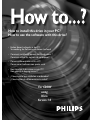 1
1
-
 2
2
-
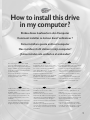 3
3
-
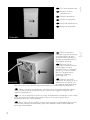 4
4
-
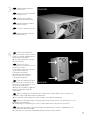 5
5
-
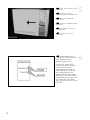 6
6
-
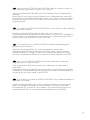 7
7
-
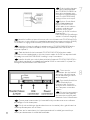 8
8
-
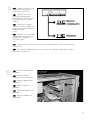 9
9
-
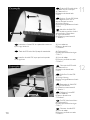 10
10
-
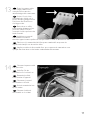 11
11
-
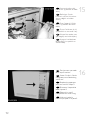 12
12
-
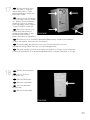 13
13
-
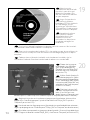 14
14
-
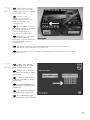 15
15
-
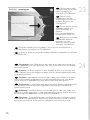 16
16
-
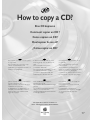 17
17
-
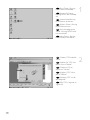 18
18
-
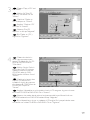 19
19
-
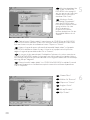 20
20
-
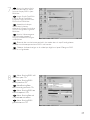 21
21
-
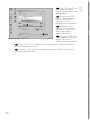 22
22
-
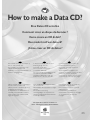 23
23
-
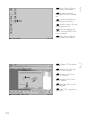 24
24
-
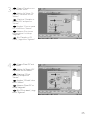 25
25
-
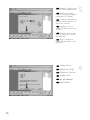 26
26
-
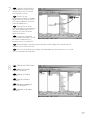 27
27
-
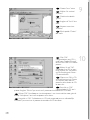 28
28
-
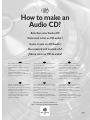 29
29
-
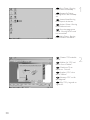 30
30
-
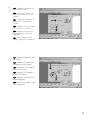 31
31
-
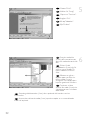 32
32
-
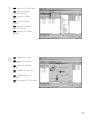 33
33
-
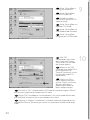 34
34
-
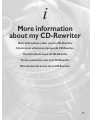 35
35
-
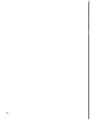 36
36
-
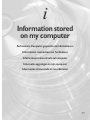 37
37
-
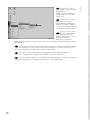 38
38
-
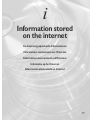 39
39
-
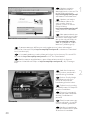 40
40
-
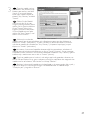 41
41
-
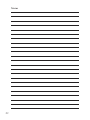 42
42
-
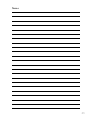 43
43
-
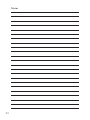 44
44
-
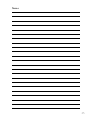 45
45
-
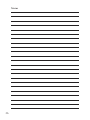 46
46
-
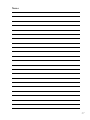 47
47
-
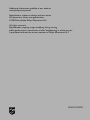 48
48
Philips PBCO1610G Benutzerhandbuch
- Kategorie
- Optische Laufwerke
- Typ
- Benutzerhandbuch
in anderen Sprachen
- English: Philips PBCO1610G User manual
- français: Philips PBCO1610G Manuel utilisateur
- español: Philips PBCO1610G Manual de usuario
- italiano: Philips PBCO1610G Manuale utente
- Nederlands: Philips PBCO1610G Handleiding
Verwandte Artikel
-
Philips DVDRW228K-20 Bedienungsanleitung
-
Philips DVDRW228 Benutzerhandbuch
-
Philips DVDRW885K Benutzerhandbuch
-
Philips SPD2200FM/00 Benutzerhandbuch
-
Philips DVDR1645K/00 Benutzerhandbuch
-
Philips DVDRW208K Bedienungsanleitung
-
Philips DVDR16LSK Benutzerhandbuch
-
Philips PCRW5232K/00 Benutzerhandbuch
-
Philips DVDRW824K-00 Benutzerhandbuch